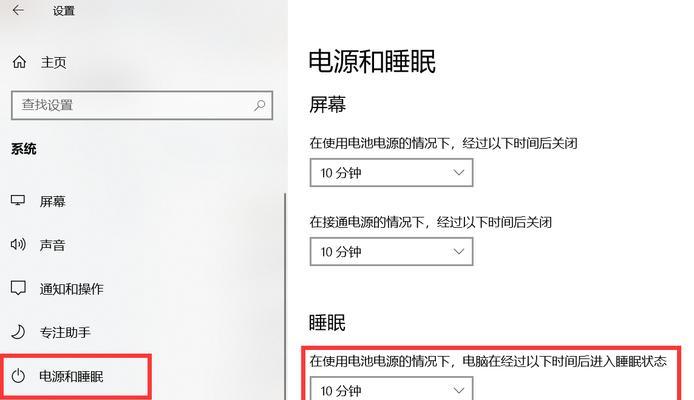联网状态下如何查看电脑配置信息?
游客 2025-03-29 11:20 分类:电脑知识 12
在当今数字化时代,了解电脑配置信息对于解决问题、选购配件、优化系统性能以及进行软件配置变得至关重要。如果你想要在联网状态下查看电脑的配置,这篇文章将提供详尽的指导。我们将通过不同的方法,包括系统自带工具和第三方软件等方式,来获取你电脑的硬件和软件配置详情。无论你是电脑高手还是初学者,本文都将为你提供极具价值的知识。
一、使用系统自带工具查看电脑配置
1.Windows系统自带信息工具
对于Windows用户来说,可以通过自带的“系统信息”功能快速查看大部分配置信息。
操作步骤:
1.点击Windows菜单,输入“msinfo32”,并按回车执行。
3.如果需要更详细的配置信息,可以在左侧菜单中点击“组件”展开查看各个子系统的详细信息。
2.Mac系统自带信息工具
Mac用户同样拥有系统自带的工具来查看配置信息。
操作步骤:
1.打开“关于本机”,可以通过点击屏幕左上角的苹果标志,选择“关于本机”。
2.展开“系统报告”,你可以看到处理器、内存、显卡等详细信息。

二、使用第三方软件查看电脑配置
1.CPU-Z
CPU-Z是一款广泛使用的免费软件,它可以详细显示CPU、内存、主板等信息。
操作步骤:
1.访问CPU-Z官网下载软件。
2.打开安装后的程序,它会自动检测电脑的CPU、内存、主板和缓存信息。
3.点击“SPD”选项卡,可以看到内存条的信息。
2.GPU-Z
如果你想得知显卡的详细信息,GPU-Z是不二之选。
操作步骤:
1.同样从官方网站下载GPU-Z。
2.打开软件,它会立即显示显卡的型号、显存大小等信息。
3.点击“Sensor”标签页,还可以查看显卡的温度、风扇速度等。
3.Speccy
操作步骤:
1.访问官方网站下载并安装Speccy。
2.启动程序后,它会显示包括CPU、显卡、硬盘、操作系统在内的完整硬件信息。
3.在“高级”选项中,你可以查看更详细的系统信息。
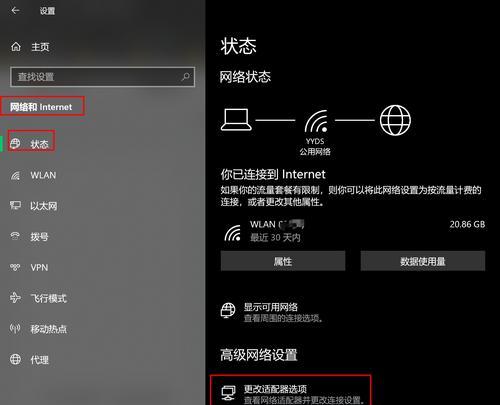
三、查看电脑配置的其他方法
1.设备管理器
适用于Windows用户,可以查看大部分硬件设备的状态和属性。
操作步骤:
1.在Windows搜索框输入“设备管理器”,并点击打开。
2.查看各个设备类别下的设备信息,右键点击可以进行管理或更新驱动。
2.命令提示符
利用Windows的命令提示符也能查看系统信息。
操作步骤:
1.搜索并打开“命令提示符”。
2.输入“systeminfo”并回车,等待片刻后,会显示出包括安装时间、操作系统版本等在内的详细系统信息。
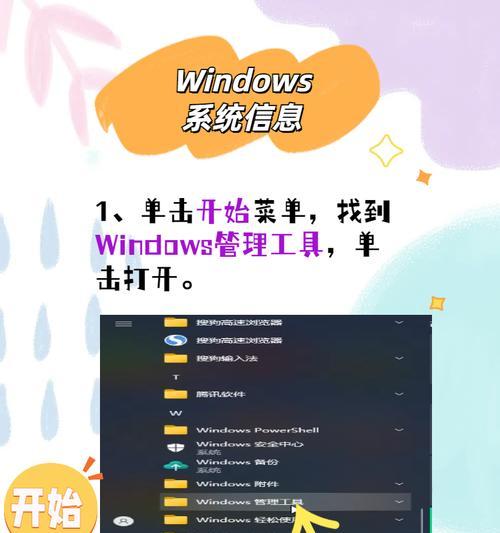
四、常见问题与实用技巧
1.如何判断电脑配置是否满足游戏或软件要求?
答案:运行游戏或软件官网提供的配置检测工具,或者查看其推荐配置,并与自己电脑的配置进行对比。
2.电脑配置检测中出现的缩写或术语如何理解?
答案:可以通过在线百科或者专门的术语查询网站来了解这些缩写或术语,例如PCPartPicker、TechTerms等。
3.如何升级电脑硬件?
答案:首先确定需要升级的部件(比如显卡、内存条等),然后到信誉良好的商家购买合适的升级产品,并依照相关教程进行安装。
综上所述
查看电脑配置虽然看起来复杂,实际上通过一些简单的步骤就能完成。无论是使用系统自带工具还是第三方软件,了解你的电脑配置信息都是一件轻而易举的事情。通过本文的介绍,相信你也一定能够轻松地获取你需要的任何配置信息,并根据这些信息来做出相应的决策。无论你是准备升级硬件,还是单纯出于好奇,希望这篇文章能够成为你电脑配置知识之旅的起点。
版权声明:本文内容由互联网用户自发贡献,该文观点仅代表作者本人。本站仅提供信息存储空间服务,不拥有所有权,不承担相关法律责任。如发现本站有涉嫌抄袭侵权/违法违规的内容, 请发送邮件至 3561739510@qq.com 举报,一经查实,本站将立刻删除。!
- 最新文章
- 热门文章
-
- 苹果笔记本出现8024错误应如何解决?
- 秘密停车时如何用手机拍照?拍照技巧有哪些?
- 华为手机拍照时镜头被遮挡如何调整?
- hkc电脑声音外放设置方法是什么?如何确保音质最佳?
- 苹果最新款笔记本电脑屏幕尺寸是多少?
- 苹果笔记本怎么打乘号?如何在苹果笔记本上输入乘号?
- 电脑如何配置多个蓝牙耳机?设置过程中可能会遇到哪些问题?
- 电脑外接音响声音小怎么办?如何调整音量?
- 电脑偶尔黑屏闪屏是为何?如何预防和解决?
- 手机拍照能不能精修呢怎么回事?如何进行手机照片精修?
- 电脑主机为什么自动关机?
- 如何快速将照片传到手机?闺蜜拍照后怎么分享?
- 编程笔记本电脑独显怎么设置?性能优化方法是什么?
- 笔记本电脑显存容量一般是多少?如何查看显存大小?
- 夸克占内存怎么清理?电脑内存不足如何释放?
- 热评文章
-
- 十殿阎罗武将攻略怎么玩?有哪些技巧和常见问题解答?
- 做任务获取经验有哪些技巧?如何快速提升经验值?
- 正式进军手游圈?新入局者如何快速占领市场?
- 交易平台推荐?如何选择适合自己的交易平台?
- Switch两个版本哪个更值得买?对比评测告诉你真相!
- 重金属系列枪械有哪些特点?如何选择适合自己的枪械?
- 10款神器App有哪些?如何挑选适合自己的高质量应用?
- 境界划分介绍是什么?如何理解不同境界的含义?
- 三职业玩法介绍?如何选择适合自己的角色?
- 如何快速掌握最新游戏玩法秘籍?分享常见问题及解决方法?
- 游戏故事概要是什么?如何理解游戏中的故事线?
- 手机游戏推荐?2024年有哪些热门手机游戏值得玩?
- 龙城飞将介绍?龙城飞将有哪些特点和常见问题?
- 圣痕新版实用攻略?如何快速掌握新版本的使用技巧?
- 暗黑2重制版攻略怎么找?哪里有最全的暗黑2重制版攻略?
- 热门tag
- 标签列表